win10系统中word打不开弹出提示框该怎么办?
摘要:升级win10后,点击要打开word怎么打不开了,提示对话框一个打叉,怎么解决?哈哈,有方法了,一起来操作一下。1、找到word的图标,右击...
升级win10后,点击要打开word怎么打不开了,提示对话框一个打叉,怎么解决?哈哈,有方法了,一起来操作一下。
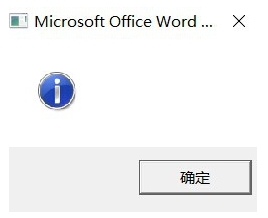
1、找到word的图标,右击,在右击菜单中点属性。
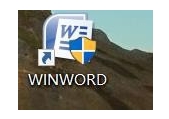
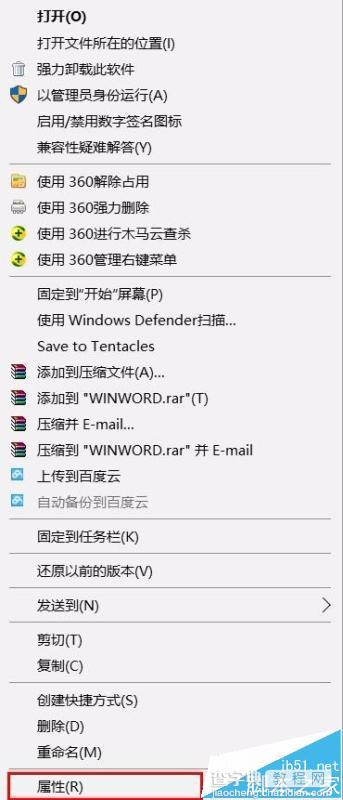
2、选择兼容性,对里面进行设置,设置好后点确定
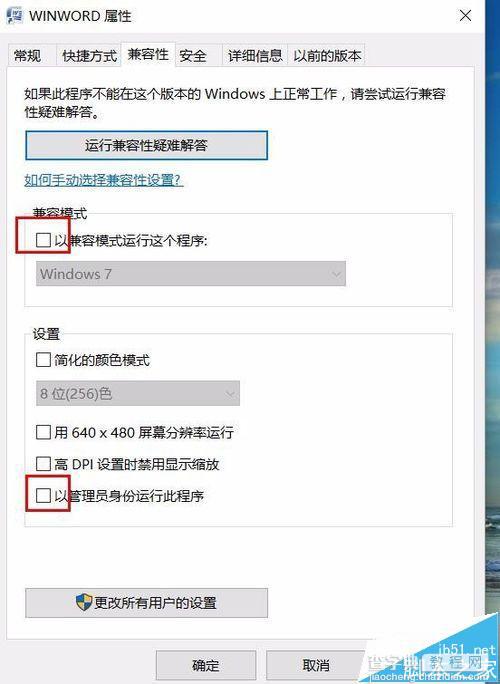
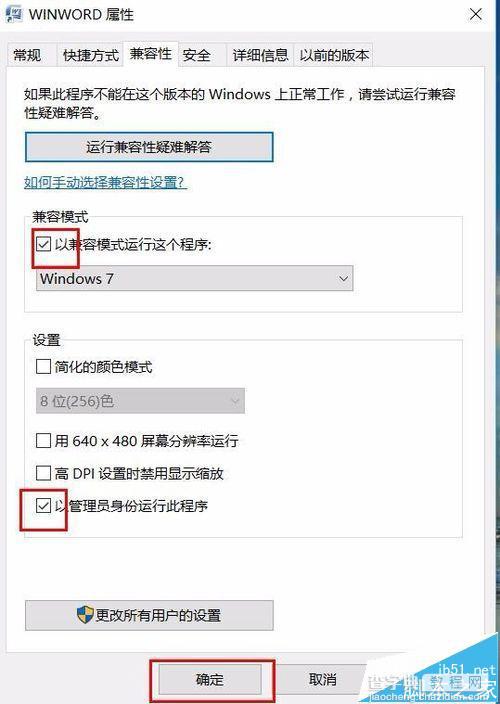
3、双击wodr打开,会出现一个提示框,点确定,这样word就打开了。(这个提示是安全提示,如果要关闭也可以,每次就不会出现了,可以查看一下用户账户控制提示关闭经验)
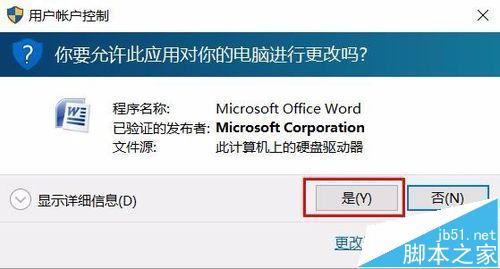
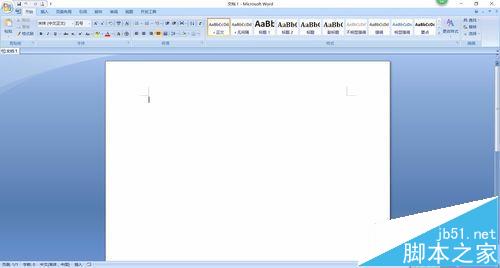
【win10系统中word打不开弹出提示框该怎么办?】相关文章:
★ win10系统开机蓝屏代码WHEA UNCORRECTABLE该怎么解决?
★ windows10系统下word调不出输入法该如何解决?
★ Win10系统打开图片出错提示Com Surrogate已停止工作怎么办?
★ Xp系统打不开QQ提示没有找到SSOCommon.DLL解决方案
★ win10系统下打开office2013会提示配置进度的解决方法
下一篇:
Win7系统中怎么设置文件复选框?
